星空字,設計七彩的星空字教程
2022-12-25 12:38:44
來源/作者: /
己有:36人學習過
六.如何用工作路徑添加光源
步驟1
右鍵單擊任意文本圖層,然后選擇創建工作路徑 。
選擇畫筆工具并打開畫筆面板( 窗口>畫筆 )。 在“ 刷”面板中進行所有工作非常重要,尤其是選擇提示。
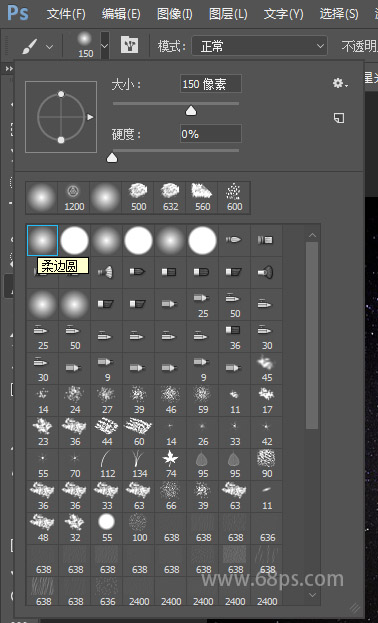
選擇一個柔軟的圓形筆刷,并使用“ 畫筆筆尖形狀和形狀動態”選項卡下的這些設置:
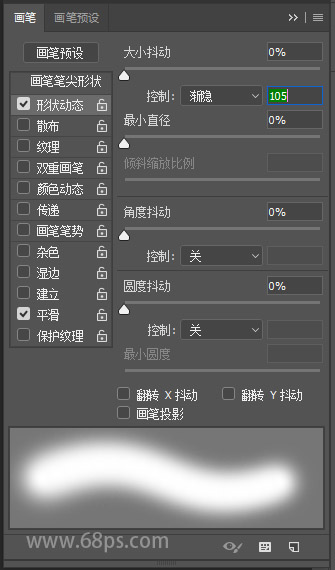
在所有圖層之上創建一個新圖層,并將前景顏色設置為#29ecee 。
按一下Enter鍵一次來敲擊工作路徑。 如果您想要不同的結果,您可以更改提據需要改變畫筆大小或“ 形狀動態 ”選項卡下的值。

將圖層的混合模式更改為疊加


以上就是七彩星空字的制作方法,如果你有其他方法制作星空字,可以投稿跟大家一起分享學習。
上一篇:PS打造中世紀金屬文字效果
下一篇:噴濺字,制作巧克力樣式的噴濺字




























